Miért nem hozta a Microsoft a teljes Jobb klikk menü Windows 10-ről Windows 11-re? Senki sem tudja. A Microsoft néhány nagy változtatást hajtott végre a Windows 11-ben, de az operációs rendszernek még hosszú utat kell megtennie, mielőtt mindent kijavítana.
A Microsoft úgy döntött, hogy lecseréli a régi jobb gombos menüt egy modernebb és letisztultabb megjelenésre. A Windows 10 rendszerből elérni kívánt jobb egérgombos menü a Windows 11 „További beállítások megjelenítése” mögött van.
És persze, megpróbálhatsz gépelni Shift + F10 „További lehetőségek megjelenítése”, de tényleg olyan kényelmes egy extra lépés végrehajtása? Kövesse ezt az útmutatót, hogy megtudja, hogyan térhet vissza a jobb gombbal a teljes menühöz egyetlen terminálparancs használatával.
Hogyan juthat el a klasszikus helyi menühöz a Windows 11 File Explorerben?
A Windows 11 File Explorer egyszerűsített menüt jelenít meg, amely alapértelmezés szerint csak néhány lehetőséget tartalmaz. A klasszikus helyi menü eléréséhez ki kell választania a „további lehetőségek megjelenítése” hivatkozást. A Microsoft alapvetően két File Explorer helyi menüt adott a Windows 11 rendszerhez.
Hogyan állíthatom vissza a Windows 11 alapértelmezett helyi menüjét?
A Windows 11 alapértelmezett helyi menüjének visszaállításához mindössze a következő rendszerleíró kulcsot kell törölnie: Ezt a Rendszerleíróadatbázis-szerkesztőn (regedit.exe) keresztül lehet megtenni. Alternatív megoldásként használhatja a következő parancsot a Parancssor ablakból:
Állítsa vissza a Windows 10 teljes jobb gombbal történő menüjét a Windows 11 rendszeren egyetlen paranccsal
Íme az egyetlen parancs, amely megszünteti a „További beállítások megjelenítése” menüt a Windows 11 rendszeren, és visszaállítja a teljes jobb gombos menüt a Windows 10 rendszerben.
- Másolja és illessze be a következő parancsot a Windows Terminalba, majd nyomja meg a gombot Belép:
reg add hozzá: "HKCU\Software\Classes\CLSID\{86ca1aa0-34aa-4e8b-a509-50c905bae2a2}\InprocServer32" /f /ve - Ha vissza szeretne térni az alapértelmezetthez a Windows 11 rendszerben, másolja ki és illessze be a következő parancsot, majd nyomja meg a gombot Belép:
reg törlés "HKCU\Software\Classes\CLSID\{86ca1aa0-34aa-4e8b-a509-50c905bae2a2}\InprocServer32" /f /veMiután kimásolta vagy beilleszti bármelyik parancsot, és nyomja meg a Belép, alatta „A művelet sikeresen befejeződött” üzenetnek kell megjelennie.
- Indítsa újra a számítógépet, hogy a változtatások érvénybe lépjenek.
A két parancs egyikét sem kell rendszergazdaként futtatnia a terminálban. A végrehajtott parancsok csak az aktuális felhasználóra vonatkoznak. Ha ezeket a változtatásokat a PC minden felhasználójára alkalmaznia kell, akkor rendszergazdaként kell futtatnia a Terminált.
Hogyan lehet visszaállítani a klasszikus jobb gombbal megjelenő helyi menüt a Windows 10 rendszerben?
Mostantól, amikor jobb gombbal kattint a Fájlböngészőben, megjelenik a klasszikus jobb gomb helyi menüje. A modern helyi menü visszaállításához kövesse ugyanazokat a lépéseket, de törölje a „Klasszikus teljes helyi menü engedélyezése” jelölőnégyzetet, és kattintson az „Intéző újraindítása” gombra. Remélem ez segít.
Hogyan módosíthatom az alapértelmezett Windows 11 File Explorer felhasználói felületet?
Most, amikor jobb gombbal kattint egy fájlnévre a Windows 11 Fájlkezelőben, a helyi menüben megjelenik a lehetőségek teljes listája. Az alapértelmezett Windows 11 felhasználói felület visszaállításához lépjen vissza a megfelelő mappába, és törölje a {86ca1aa0-34aa-4e8b-a509-50c905bae2a2} kulcsot a rendszerleíró adatbázisból.
A Windows 11 rendelkezik jobb gombbal kattintva menüvel?
A Windows 11 teljesen frissítette a jobb gombbal történő kattintást vagy a helyi menüt a Windows 11 rendszerben, és egy teljesen új menüre cserélte. Bár ez az új átalakítás eltávolított néhány szükségtelen parancsikont és lehetőséget, az új megjelenés kezdetben kissé ijesztő lehet. Szerencsére könnyen testreszabható az Ön igényei szerint.
Szeretné, ha a Microsoft visszahozná a jobb gombbal kattintva a teljes menüt a Windows 10 rendszerből, és feltenné a Windows 11 rendszerre? Hangozd el a megjegyzés rovatban!

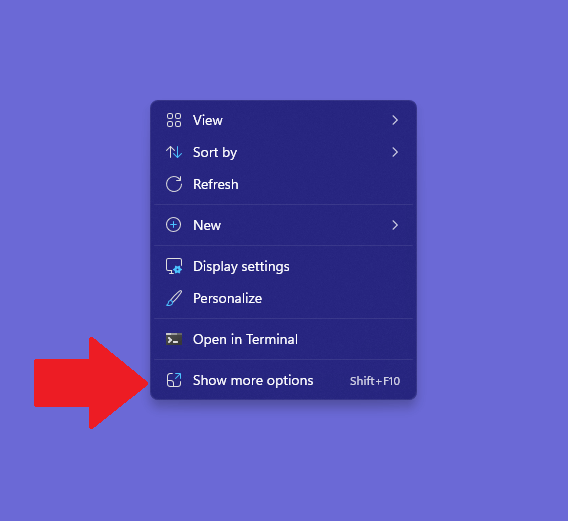




-on-windows-11-and-the-web.jpg)